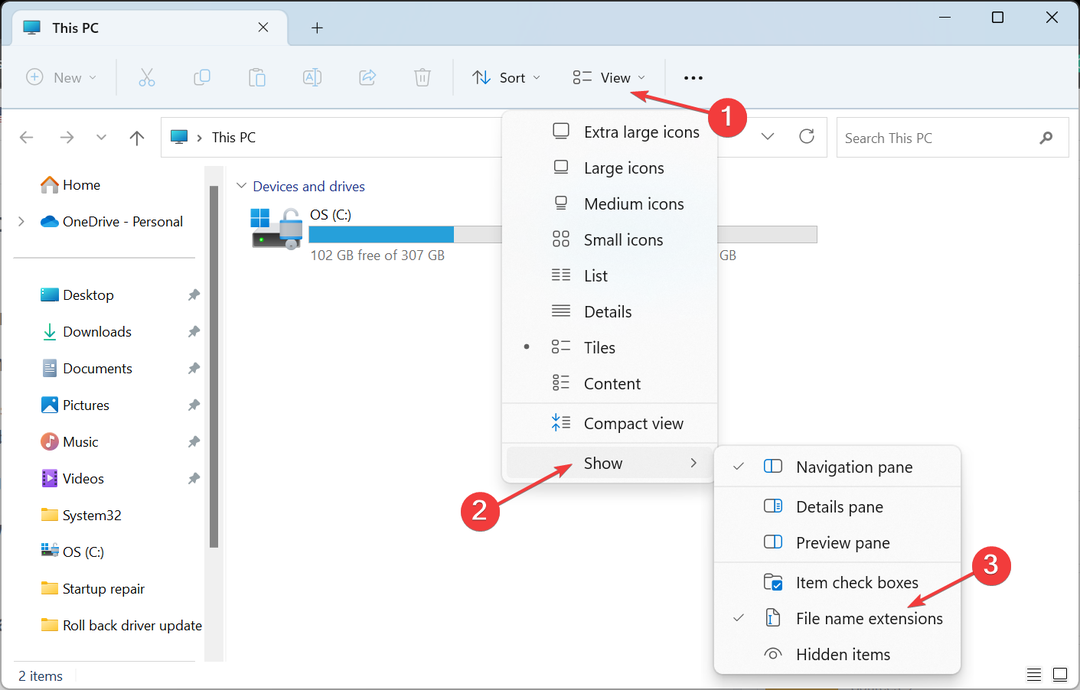Højreklik-kontekstmenuen i File Explorer indeholder 'Åbn med', som optimerer højreklik-kontekstmenuen i Windows 11. Men nogle brugere klager over en ejendommelig fejl, hvor hele 'Åbn med' sektionen mangler i højrekliks kontekstmenuen. Hvis du også er vidne til denne fejl, kan du nemt løse problemet med en justering af registreringsdatabasen.
Sådan rettes den manglende 'Åbn med' -indstilling fra højreklik-kontekstmenuen
Der er en simpel justering af registreringsdatabasen, som du kan anvende på dit system for at løse problemet.
1. Højreklik først på Windowsnøgle og klik på "Løb“.
2. Skriv "i Run -terminalen"regedit"Og klik på"Okay“.

BEMÆRK –
I den følgende proces skal du ændre en bestemt værdi i registreringsdatabasen. Dette kan forårsage nogle problemer i systemet. Så vi foreslår, at du opretter en sikkerhedskopi af registreringsnøglerne, hvis du ikke har en endnu.
en. Når du har åbnet Registreringseditor, skal du klikke på "Fil"Og klik derefter på"Eksport“.
b. Gem sikkerhedskopien på et sikkert sted.

3. Når registreringsdatabasen Edit0r åbnes, skal du gå til denne nøgleplacering -
HKEY_CLASSES_ROOT \*\ shellex \ ContextMenuHandlers
4. Nu skal du bemærke en nøgle kaldet "Åben med”I‘ ContextHandlers ’nøglen.
5. Hvis du ikke kan finde tasten 'Åbn med', skal du oprette en ny nøgle.
6. Højreklik derefter på "ContextMenuHandlers ”-tasten og klik på“Nyt>“. Tryk derefter på "Nøgle”For at oprette en ny.
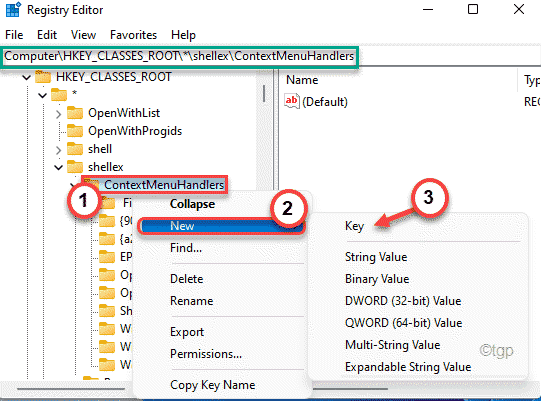
7. Navngiv denne nye nøgle som "Åben med“.
8. Nu på højre side, Dobbeltklik på den "(Standard)”Nøgle til at ændre den.
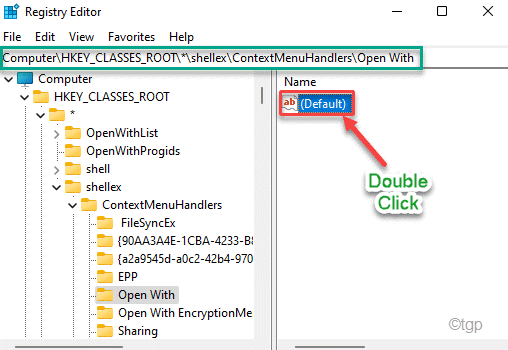
9. Lige sæt ind denne værdi i feltet 'Værdidata:'.
{09799AFB-AD67-11d1-ABCD-00C04FC30936}
10. Tryk derefter på "Okay”For at gemme ændringerne.
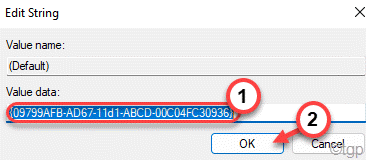
Derefter lukker du Registreringseditor. Derefter, genstart computeren.
Det er det! Efter genstart af systemet vil du se “Åben med”Igen i højreklik-kontekstmenuen.